无法安装NET Framework 错误代码0x800F081F,图文详解解决错误代码0x800F081F
- 2018-01-10 10:05:27 分类:win7
NET Framework3.5是微软旗下的软件之一,提供一个一致的面向对象的编程环境,而无论对象代码是在本地存储和执行,还是在本地执行但在 Internet 上分布,或者是在远程执行的。但是有win10用户在安装该NET Framework3.5软件时,出现了 错误代码0x800F081F的情况,如何解决?下面,小编就教大家解决无法安装NET Framework 错误代码0x800F081F
win10系统用户为了让更好地运行游戏或者安卓手机模拟器,比如靠谱助手等,很多玩家都会在电脑中安装.NET Framework 3.5,但是部分win10用户在安装NET Framework出现错误代码0x800F081F,为此,小编给大家整理了解决无法安装NET Framework 错误代码0x800F081F的方法。
无法安装NET Framework 错误代码0x800F081F
右键点击“此电脑”,选择“管理”
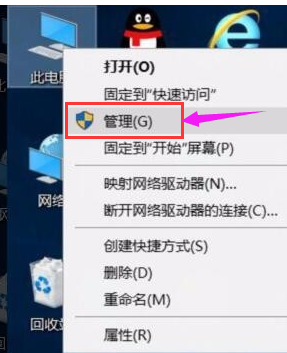
安装失败示例1
进入到计算机管理后,点击左侧下面的“服务和应用程序”,点选“服务”
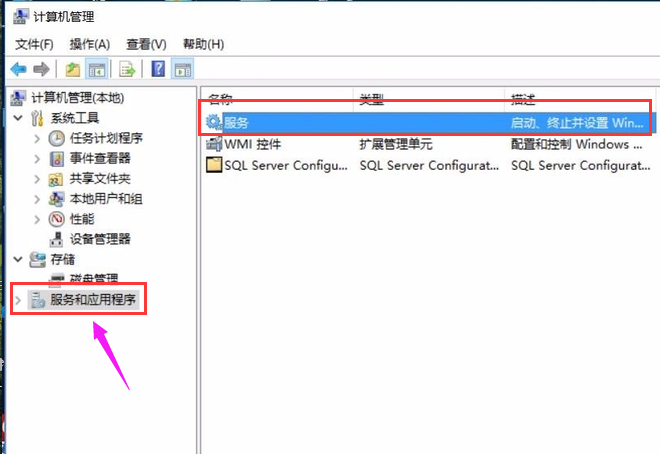
错误代码示例2
找到windows Update,点击后,选择“属性”
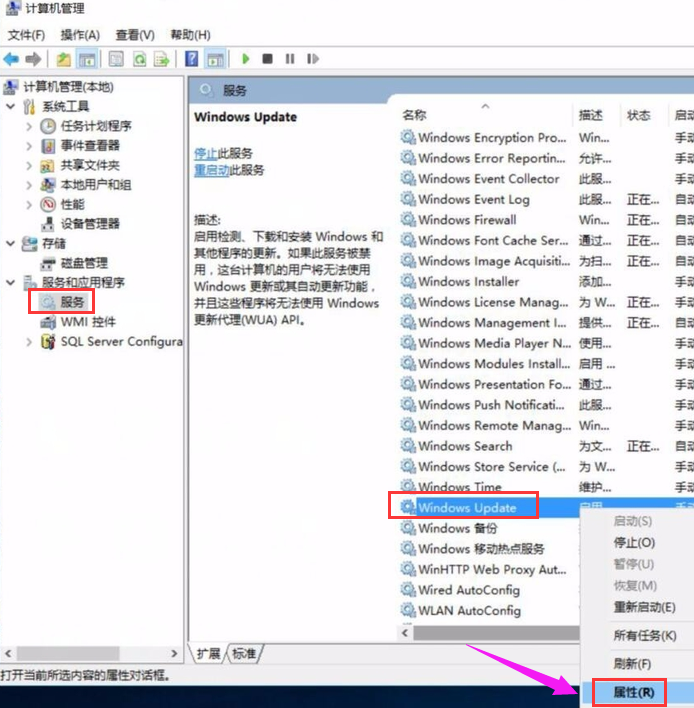
无法安装示例3
进入到属性界面后,在启动类型中选:手动。点击确定后退出设置
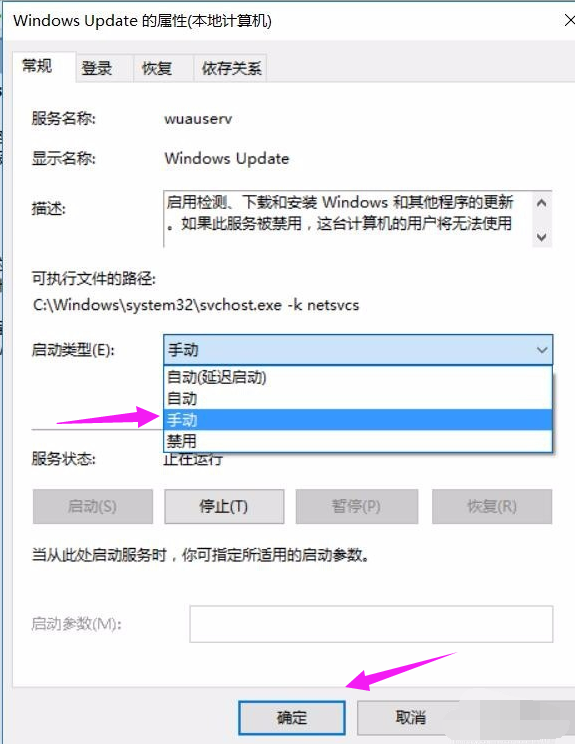
图形工具示例4
右击:windows Update ,选择:启动
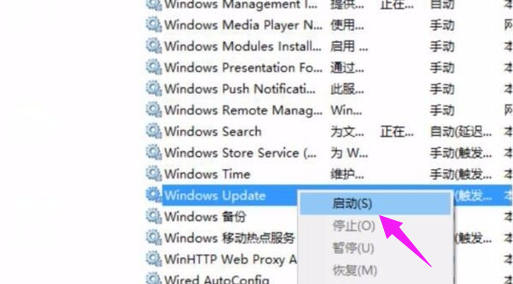
错误代码示例5
再安装就能完成了NET Framework
一般电脑里Windows Update开始都是禁用,安装完成后也可根据个人情况再次禁用Windows Update
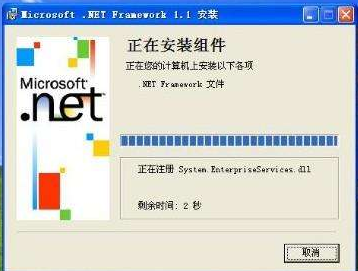
安装失败示例6
以上就是解决无法安装NET Framework 错误代码0x800F081F的方法。